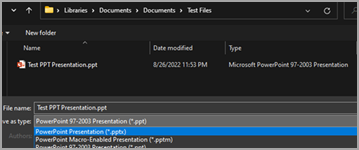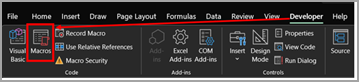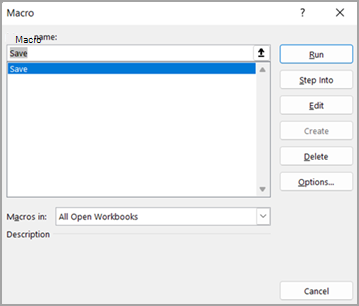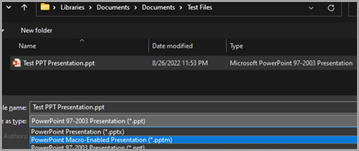파일 형식을 .ppt .pptx 또는 .pptm으로 변환하는 문제를 해결했습니다.
아래 증상이 발생하는 경우 아래 단계에 따라 파일을 .ppt 에서 .pptx 변환하고 PowerPoint 파일(.ppt)에 매크로가 포함되어 있으면 .pptm으로 변환할 수 있습니다.
-
확장명 .ppt PowerPoint 파일을 여는 동안의 속도 저하.
-
확장자를 .ppt 파일 크기가 더 큽니다.
참고: 아래 단계를 따르기 전에 원본 파일의 복사본 또는 백업이 있는지 확인하세요. 변환 후 변환된 파일의 변경 내용에 대한 콘텐츠 또는 레이아웃을 확인합니다.
.ppt 파일을 .pptx 변환하는 단계
파일이 .ppt 형식인지 확인하려면 아래와 같이 Explorer 파일 형식이 "Microsoft PowerPoint 97 – 2003 프레젠테이션"으로 표시됩니다
프레젠테이션 > 파일 > 다른 이름으로 저장 > 찾아보기로 이동합니다 . 그러면 아래 창이 열립니다. 통합 문서를 저장할 수 있는 올바른 경로에 있는지 확인합니다> 저장 선택 > 저장 선택에서 PowerPoint 프레젠테이션(*.pptx)을 선택합니다.
변경 내용이 적용되도록 저장된 프레젠테이션(pptx)을 닫고 다시 엽니다. 변환된 파일은 아래와 같이 Microsoft PowerPoint Presentation 형식과 동일한 폴더에 있습니다
.ppt 문서에 매크로가 포함되어 있는지 확인하는 단계
먼저 변환하려는 .ppt 파일에 매크로가 있는지 확인해야 합니다. 확인하려면 아래 단계를 수행하세요.
.ppt 프레젠테이션 > 개발자 탭 > 매크로 선택:
아래와 같이 대화 상자가 열립니다. 매크로가 있는 경우 이름이 이 창에 나열됩니다.여기서 저장은 프레젠테이션에 있는 매크로입니다.
.ppt(매크로 사용 프레젠테이션)를 .pptm으로 변환하는 단계
매크로가 포함된 식별된 .ppt 파일을 엽니다.
파일 > 다른 이름으로 저장 > 찾아보기로 이동하여 아래 창을 엽니다. 아래와 같이 PowerPoint Macro-Enabled 프레젠테이션 선택(*.pptm)> 통합 문서를 저장할 수 있는 올바른 경로에 있는지 확인하고 저장을 선택합니다.
.pptm 확장명을 가진 동일한 파일 이름을 가진 새 프레젠테이션 파일을 아래 와 같이 사용할 수 있습니다.